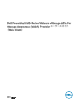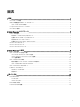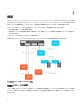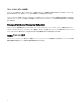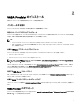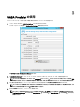Users Guide
VASA Provider をダウンロードするには、次の手順を実行します。
1. www.dell.com/support/home にアクセスします。
2. お使いの MD Series ストレージアレイのモデルを選択し、Select Model(モデルの選択) → Servers, Storage, Networking(サーバ、
ストレージ、ネットワーキング) → PowerVault Storage(PowerVault ストレージ)とクリックします。
3.
お使いのモデルを選択して Conrm(確定)をクリックし、利用可能なダウンロードを表示します。
4.
VASA Provider download(VASA Provider のダウンロード)リンクを選択して、ホストサーバーに実行可能ファイルをダウンロードします。
VASA Provider のインストール
1. VASA installation(VASA インストール)ウィザードを開きます。
2. ライセンス契約に同意して、インストールのプロンプトに従います。
32 ビット Windows OS のデフォルトのインストールパスは、C:\Program Files\Dell\Modular Disk Storage VASA Provider です。
64 ビットの Windows OS のデフォルトのインストールパスは、C:\Program Files (x86)\Dell\Modular Disk Storage VASA Provider で
す。
3. インストールが完了したら、VASA Provider がプログラム一覧に表示されたことを確認します。
VASA Provider のアンインストール
VASA Provider は、次の 2 つのいずれかの方法でアンインストールできます。
1. Windows の Add and Remove Programs(プログラムの追加と削除) オプションからのアンインストール。
2. C:\Program Files (x86)\Dell\Modular Disk Storage VASA Provider\Uninstall_ Modular Disk Storage VASA Provider にある VASA
Provider のアンインストーラでのアンインストール。
アンインストールが完了したら、すべてのアプリケーションファイルおよびフォルダが削除されたことを確認します。
8